- 대형 TV를 모니터로 연결 시 화면 짤림 현상 해결 방법2024년 08월 12일
- IT aboda
- 작성자
- 2024.08.12.:20
728x90반응형SMALL안녕하세요! 오늘은 대형 TV를 노트북에 연결하여 모니터로 사용할 때 화면이 짤려 보이는 현상을 해결하는 방법에 대해 알려드릴게요. 출장 중 숙소에서 작업하거나 집에서 큰 화면으로 노트북 영상을 보고 싶을 때, TV를 모니터로 사용하는 경우가 종종 있으시죠?
하지만 TV에 연결했을 때 화면이 짤려서 보이는 문제가 발생할 수 있습니다. 저도 이런 문제를 겪었지만, 간단한 설정 변경으로 해결할 수 있었어요. 여러분도 쉽게 따라 하실 수 있도록 자세히 설명드릴게요.대형 TV를 모니터로 연결 시 화면 짤림 현상 해결 방법
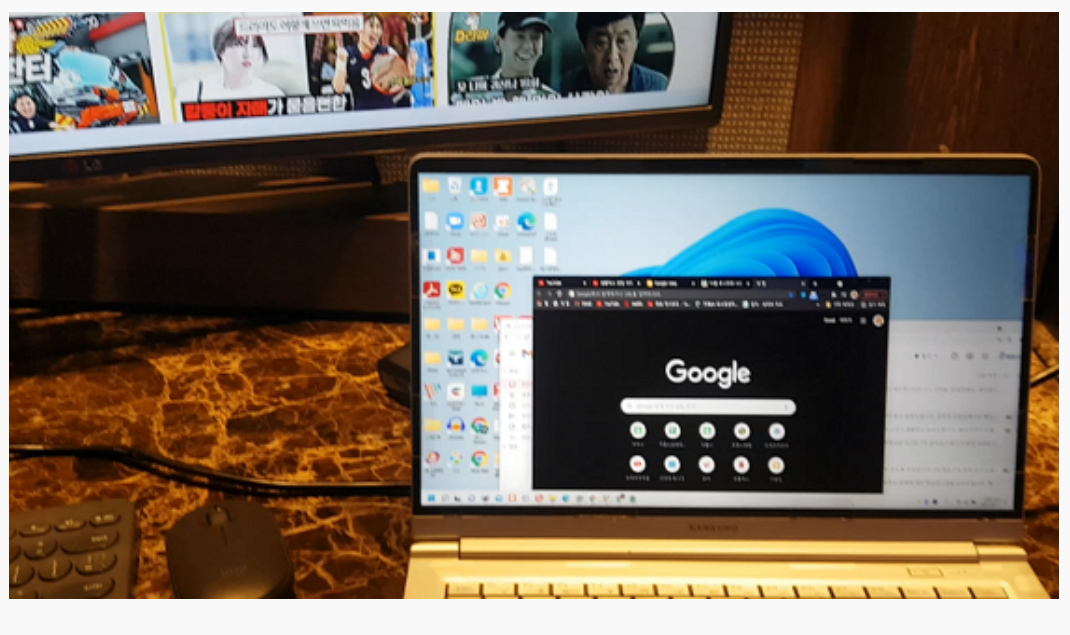
대형 TV를 모니터로 연결 시 화면 짤림 현상 해결 왜 화면이 짤려 보일까요?
요즘 대형 TV는 고해상도를 지원해서 모니터처럼 사용해도 화면이 선명하게 잘 나옵니다. 그러나 TV에 노트북을 연결하면 화면 가장자리가 잘려서 보일 수 있습니다. 처음엔 노트북의 디스플레이 설정을 조정해보지만, 해결되지 않는 경우가 많죠. 사실 문제의 원인은 TV의 화면 비율 설정에 있습니다. 따라서 TV 쪽에서 설정을 바꾸면 화면이 딱 맞게 나옵니다.
TV를 모니터로 연결 시 화면 짤림 현상 해결 방법
아래에 설명드리는 방법을 따라 하시면, 쉽게 화면 비율 문제를 해결할 수 있습니다. 각 TV 제조사마다 설정 방법이 조금씩 다를 수 있으니 참고해주세요.
1. TV의 설정 메뉴에 접근하기
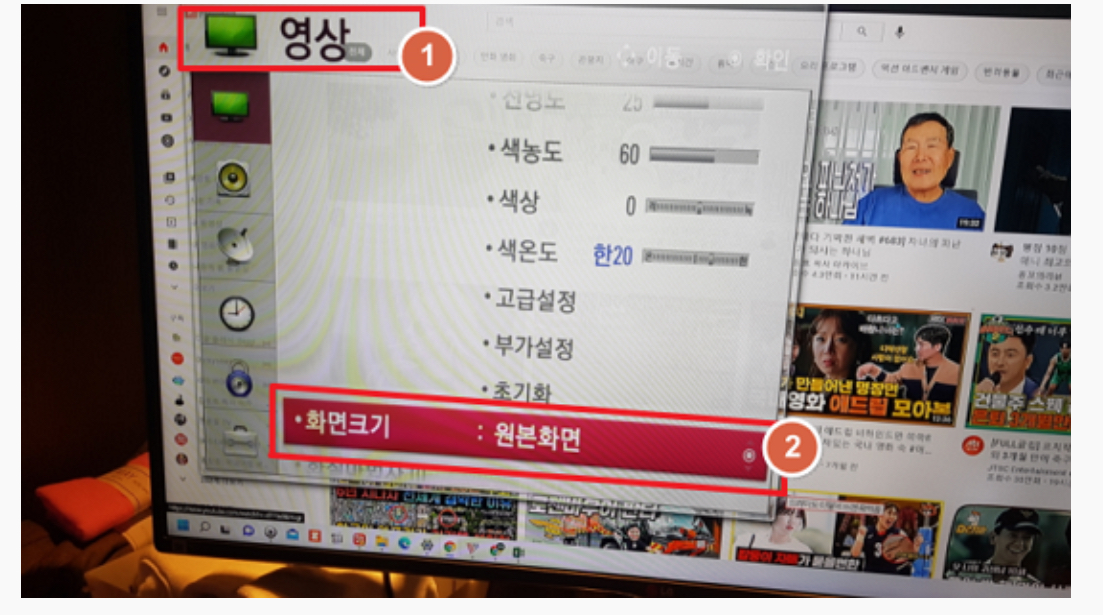
대형 TV를 모니터로 연결 시 화면 짤림 현상 해결 방법 TV 리모콘을 이용해 설정 메뉴로 들어갑니다.
TV 제조사마다 설정 버튼의 위치가 다르기 때문에 리모콘을 사용하는 것이 가장 편리해요.
특히 대형 TV는 후면이나 측면에 설정 버튼이 있는 경우가 많아 찾기 어려울 수 있으니 리모콘을 이용하세요.설정 메뉴에 들어가면 [영상설정] 또는 [화면 설정] 항목을 찾습니다. 이 메뉴에서 화면 크기와 관련된 설정을 조정할 수 있어요.
2. 화면 비율 설정 변경하기
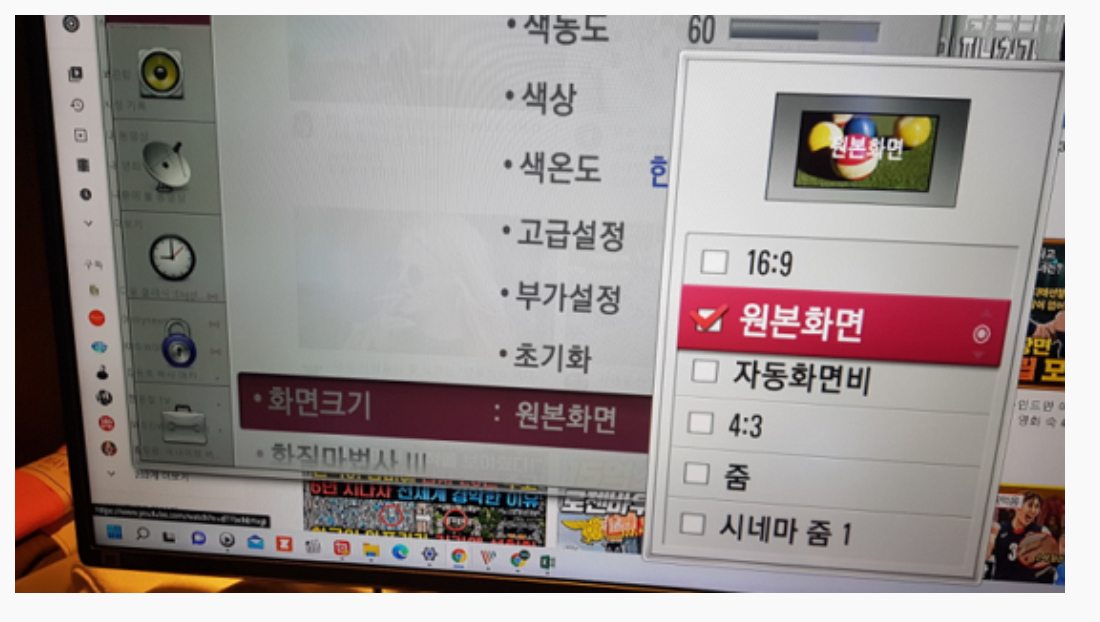
대형 TV를 모니터로 연결 시 화면 짤림 현상 해결 방법 - [영상설정] 메뉴에서 [화면 크기] 또는 [화면 비율] 항목을 찾아 “원본화면” 또는 “1:1 화면”으로 설정을 변경합니다.
- 대부분의 TV는 기본 설정으로 “자동화면비”가 설정되어 있습니다. 이 경우 화면 가장자리가 잘려 보일 수 있어요.
- “원본화면”으로 설정을 바꾸면 짤렸던 화면 가장자리가 정상적으로 표시됩니다.
3. 화면 비율 설정 확인하기
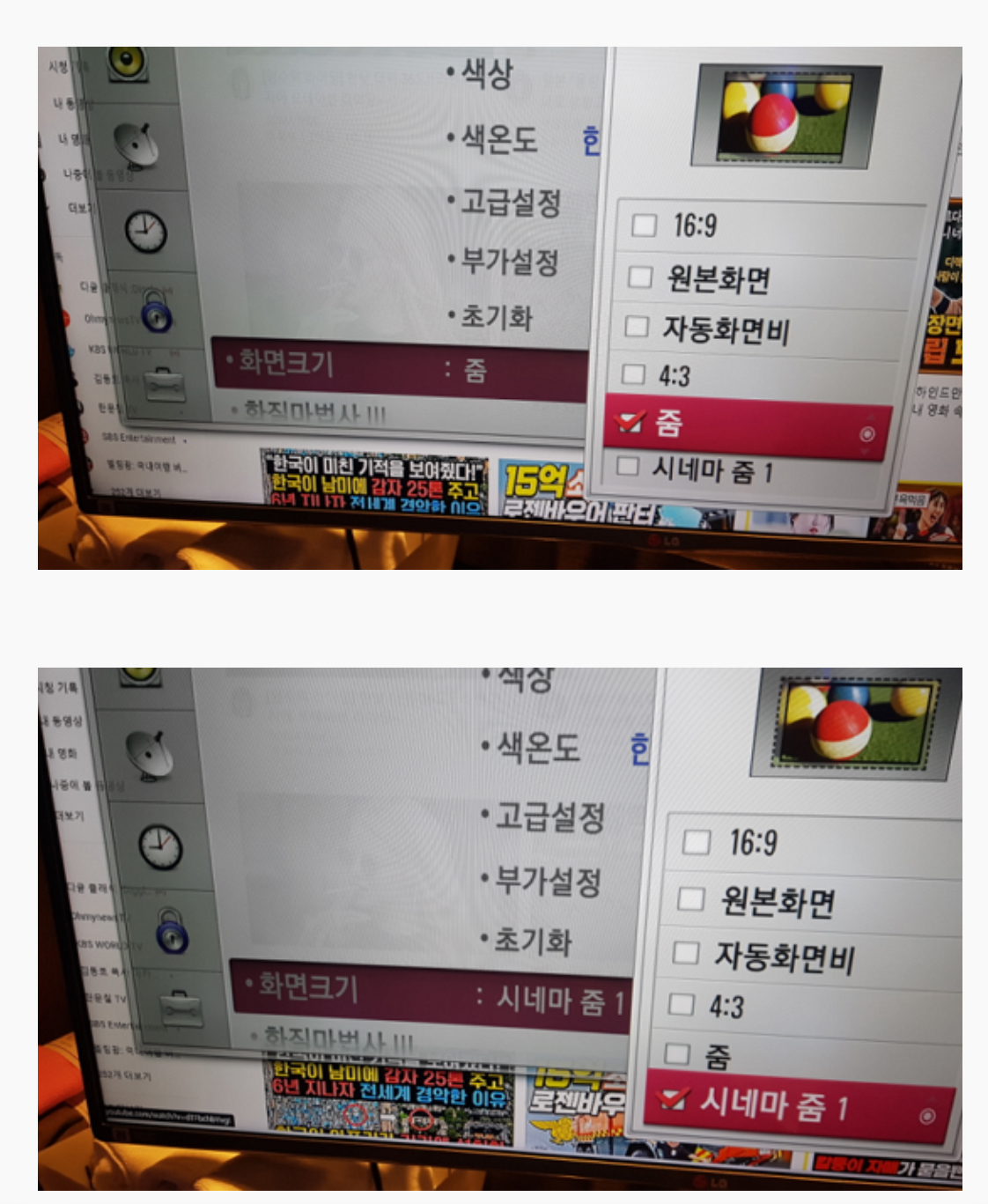
대형 TV를 모니터로 연결 시 화면 짤림 현상 해결 방법 - TV마다 화면 비율 설정이 다를 수 있습니다. 16:9, 4:3, 줌, 시네마 줌 모드 등 다양한 비율 설정이 있지만, “원본화면”으로 설정해야 화면이 잘리지 않고 전체 화면이 딱 맞게 표시됩니다.
예시 사진으로 확인해보세요
자동화면비 (기본값)
- 화면 가장자리가 잘려서 일부 내용이 보이지 않습니다.
원본화면
- 화면 가장자리가 딱 맞게 잘 표시됩니다.
TV에 노트북을 연결했을 때, 원본화면으로 설정하면 정상적으로 전체 화면이 표시됩니다.
- 화면 가장자리가 딱 맞게 잘 표시됩니다.
기타 비율 설정
- 16:9, 4:3, 줌, 시네마 줌 모드로 설정할 경우에도 화면이 잘려서 표시됩니다.
이처럼 원본화면으로 설정을 변경하면 화면이 잘리지 않고 전체가 정확히 표시되므로, TV를 모니터로 활용하는 데 더욱 편리하게 사용할 수 있습니다.
마무리
이제 TV를 모니터로 사용할 때 화면이 잘려 보이는 현상을 쉽게 해결할 수 있으시겠죠? 간단한 설정 변경만으로도 큰 차이를 느끼실 수 있을 거예요. 집안에서 대형 TV로 노트북 작업을 할 때, 또는 영화를 볼 때 활용해보세요. 궁금한 점이 있으면 언제든지 문의해주세요!
#TV설정 #노트북모니터연결 #화면짤림현상 #화면비율 #대형TV활용 #원본화면설정 #모니터활용팁 #노트북작업환경 #화질조정 #영상설정
728x90반응형LIST다음글이전글이전 글이 없습니다.댓글